כיצד לחבר את הטלפון לטלוויזיית LG?

אנו חיים בעידן של טכנולוגיית המידע המודרנית. דברים כמו גאדג'טים ניידים, טלוויזיה ואינטרנט רחוקים מהאחרונים ברשימת הצרכים האנושיים. במאמר זה ניקח, למשל, את אחד המותגים הגדולים בעולם יצרני האלקטרוניקה ומכשירי החשמל הביתיים - חברת LG Electronics הדרום קוריאנית. בטח רובנו נתקלנו בטלוויזיות חכמות מלאות במודול Wi-Fi. הטלוויזיות המיוצרות על ידי חברה זו תופסות את העמדות הראשונות בשוק. זאת בשל האיכות הגבוהה והפונקציונליות הרחבה של הסחורה. במיוחד הטלוויזיות המתקדמות של LG מצוידות באופציה כמו SmartTV.
החברה שלנו ברוב המקרים משתמשת בטלוויזיה שלה כמרכז מולטימדיה, לא רק צפייה בתוכניות טלוויזיה שכבר הפכו משעממות עם הפסקות לפרסום. וכדי לעזור ליישום אפשרות זו באה סמארטפון בשילוב עם מכשיר טלוויזיה... במהלך הקרנות סרטים, צג טלפון סלולרי קטן מפנה את מקומה למסך טלוויזיה רחב. עם זאת, לא לכל הבעלים של טכנולוגיה זו יש מושג ברור כיצד לסנכרן טלוויזיה עם הגאדג'ט הנייד שלהם כדי להרחיב את היכולות התפעוליות. למעשה, הכל פשוט ביותר, אם תפעל לפי רצף הפעולות הנכון. צימוד נכון של מכשירים לא ייקח הרבה זמן.


לשם מה זה?
נתחיל מהעובדה שהיתרון העיקרי של סנכרון טלוויזיה עם סמארטפון הוא העשרה משמעותית של הפונקציונליות של האלקטרוניקה המודרנית... ההדמיה של שולחן העבודה של הגאדג'ט הנייד מוקרנת על מסך הטלוויזיה, ובכך הופכת את הסמארטפון למקרן מקורי. פונקציה כמו הפעלת מכשיר הטלוויזיה עם הטלפון החכם שלך היא דרך נוחה לתפעול. בהקשר זה, למשתמשים יש הזדמנויות כאלה.
- הדמיה על מסך הטלוויזיה של סרטים, סרטונים, תמונות ומשאבי מדיה אחרים המושמעים מהטלפון. אתה יכול לצפות בהם על המסך הגדול.
- אתה יכול להציג את המשחקים האהובים עליך ויישומים ניידים אחרים על מסך טלוויזיה רחב.
- אתה יכול לצפות בכל מיני אתרים, וזה יתרון גדול לחובבי הגלישה באינטרנט.
- ביצוע כל מיני מצגות, הצגת מסמכים, תמונות ושאר משאבים ניידים על מסך טלוויזיה גדול.
- יתרון נוסף הוא שמכשיר מוכר יכול להחליף בקלות שלט רחוק שאינו פועל; בעזרת תוכנית מסוימת שהורדה, אתה יכול לשלוט בבטחה בטלוויזיה מבלי לשבש את הפונקציות הבסיסיות.


השליטה במקלט הטלוויזיה בעת שימוש בגאדג'ט נייד נוחה מאוד, אך עבור חובבי משחקי וידאו, זו עדיין הבחירה הטובה ביותר לחבר ג'ויסטיק.
בעת שימוש בחיבור Wi-Fi, תקשורת בין מכשירים מתרחשת "באוויר". במקרים אחרים, יש צורך להשתמש בכבלים וממשקים מיוחדים.
שיטות חיבור אלחוטי
היתרון העיקרי של תקנים אלחוטיים לסנכרון הגאדג'ט האהוב עליך עם טלוויזיה הוא חוסר עבודה עם חוטים - שידור משאבי טלפון על מסך טלוויזיה מעוצב מתרחש באמצעות התאמה באמצעות Wi-Fi. בהקשר זה, יצרניות טלוויזיות LG Electronics פיתחו אפליקציית Smart Share מיוחדת.
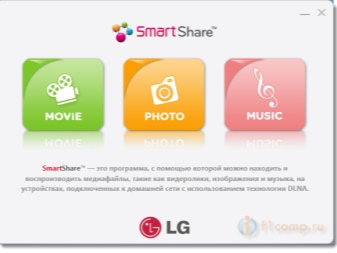
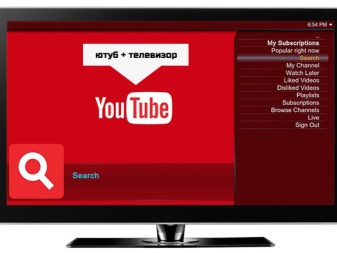
LG Smart Share
LG Smart Share הוא ממשק מקורי המאפשר העברת משאבים שונים של טלפון LG Electronics למקלט טלוויזיה. אתה יכול להעביר לא רק קבצי מדיה, אלא גם תמונות ישירות. הדרישה היחידה היא למצוא את שני הגאדג'טים באותה רשת מקומית. במכשירי טלוויזיה עם אפשרות Smart Share, ללא ספק יש מתאם Wi-Fi, ולכן לא מתעוררים קשיים.
חיבור.
- אנו מחברים את שני המכשירים לאותה רשת.
- התקן את תוכנית LG TV SmartShare בטלפון הסלולרי שלך.
- בתפריט מקלט הטלוויזיה, פתח את Smart Share ועבור לקטע "מכשיר מחובר".
- אנחנו מחפשים את הסמארטפון שלנו, מסנכרנים וצופים בכל קבצי נייד על מסך הטלוויזיה.
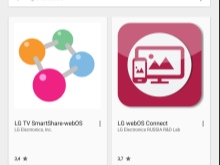

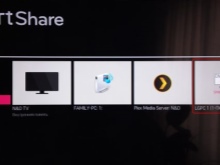
התאמה באמצעות Wi-Fi Direct
בימינו, מעטים האנשים שיכולים להיות מופתעים מטלוויזיות חכמות, שרובן מלאות ב-Wi-Fi מובנה. האפשרות הטובה ביותר עבור סוג זה של אלקטרוניקה תהיה התאמה עם כל גאדג'ט נייד שתומך באפשרות Wi-Fi Direct. תכונה זו פועלת באופן זהה בכל הטלוויזיות החכמות עם קישוריות אלחוטית. היכולת לגשת לאינטרנט אינה זמינה בעת שימוש בפונקציית Wi-fi Direct, מכיוון שהטלוויזיה מזהה את המכשיר כהתקן מולטימדיה. אפשרות זו דומה ל-Bluetooth, מכיוון שהחיבור מתבצע ישירות.
ראשית כל, עליך להפעיל את הרשת האלחוטית בסמארטפון שלך. לאחר מכן, בקטע רשתות אלחוטיות, עליך להפעיל את אפשרות ה-wifi-direct. רק לאחר מכן תוכל להתחיל להגדיר את הפרמטרים בתפריט הגדרות הטלוויזיה החכמה. הפונקציה הנדרשת ממוקמת ב"רשת"... על ידי הפעלתו, יתבצע חיפוש אחר מכשירים זמינים לחיבור, אשר ברשימתם יש לבחור את הדרוש לכם מבין האפשרויות המוצעות לסנכרון. בשלב הבא, הסמארטפון יבקש אישור לסנכרון המכשיר, שצריך לאשר.
בסיום, לאחר אישור הסנכרון בעת הפעלת קובץ כלשהו בטלפון, התמונה תועבר אוטומטית למסך הטלוויזיה עם שמע.
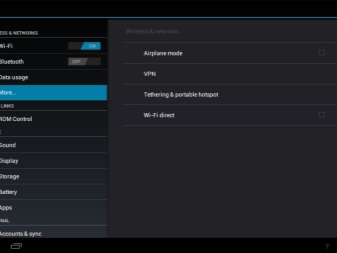
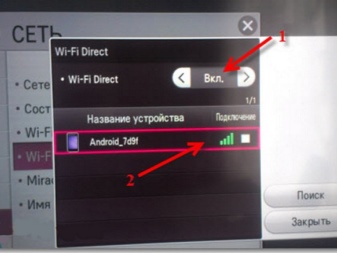
יתרונות עיקריים:
- מקום פנוי, בשל היעדר חוטים מתוחים רבים בחדר;
- אין צורך בציוד כגון נתב Wi-Fi;
- רפרודוקציה של תוכן מדיה בפורמטים רבים;
- הודות לחריצים פנויים, אפשר לטעון את סוללת הטלפון החכם;
- יושמה האפשרות לגלישה באינטרנט.
יש גם פגמים.
- אם למכשירים שלך אין Wi-Fi Direct מובנה, תצטרך להוריד ולהתקין תוכנה נוספת. ככלל, בעלי גרסאות אנדרואיד מיושנות מתמודדים עם זה. בנוסף, ייתכן שפונקציה זו לא תהיה זמינה במכשיר טלוויזיה. מסיבה זו, יהיה עליך לרכוש ציוד נוסף. בפרט, מתאם חיצוני שניתן לחבר לטלוויזיה באמצעות מחבר USB.
- פריקה מהירה של סוללת הטלפון.


צימוד מכשירים באמצעות Wi-Fi מאפשר לא רק לצפות בקבצים, אלא גם להשתמש ביישומים, אשר עבור חלק מהמשתמשים הופכת להזדמנות בעלת ערך רב.
סנכרון באמצעות Miracast
דרך אלחוטית נוספת לחיבור מכשירים היא להפעיל את טכנולוגיית Miracast. זה צריך שני מכשירים תואמים כדי לתפקד. אין צורך במתווכים של נתב Wi-Fi. פונקציה זו מאפשרת לסנכרן את האלקטרוניקה זו עם זו באמצעות תקני התקשורת העדכניים ביותר, באמצעות ערוצים אלחוטיים. כך, ניתן לשדר כל תוכן על המסך, כמו גם להפעיל אפליקציות ומשחקי הווידאו האהובים עליך. הפיתוח הטכנולוגי מבוסס על Wi-fi Direct, אך יש לו כמה תוספות. הנתונים המועברים אינם מאבדים מאיכותם, העברת הקול הופכת למפורטת יותר. בונוס נחמד נוסף הוא צריכת האנרגיה המופחתת במכשיר הנייד שלך.
לכן אופציית Miracast היא דרך מודרנית יותר להתחבר.

כיצד לחבר?
- בתפריט הראשי בטלוויזיה, עבור לקטע "רשת".
- הפעל את פונקציית Miracast.
- כעת נעבור להגדרות הסלולר.פתח את הקטע "חיבורים" ומצא שם את הפריט "שידור".
- הטלפון מתחיל לחפש מכשירים להתאמה איתם. כאשר דגם הטלוויזיה שלנו מופיע ברשימה, לחץ עליו.
- אנו מאשרים חיבור זה על ידי לחיצה על הכפתור המתאים בשלט הרחוק.
- לאחר אישור התאמה, תופיע תמונה של שולחן העבודה של הטלפון החכם, למקלט הטלוויזיה תהיה גישה חופשית אליו. אם התמונה לא נפתחת לגמרי, אז אתה צריך לסובב את הטלפון אופקית.

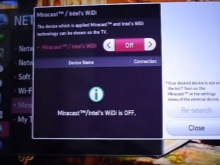
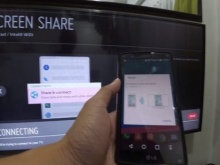
אם הפקודה הזו נעדרת בטלפון הנייד אתה צריך להוריד אפליקציה שתתקן את הפגם הזה... אם הטלוויזיה אינה מצוידת בפונקציה זו, ניתן לפתור בעיה זו רק על ידי רכישת מתאם חיצוני התומך בפונקציה זו. אבל עדיין, לשיטה זו יש חיסרון כמו זמן העברת נתונים. זה לא מאוד משמעותי בעת צפייה במשהו או קריאה, עם זאת, פינג לא יציב אפשרי במהלך משחקים.


אתה צינור
לשרת וידאו זה יש את היכולת לשדר סרטונים דרך האפליקציה באותו שם. לשם כך, עליך לבצע את הפעולות הבאות:
- התמיכה בטלוויזיה עבור You Tube נבדקת;
- להתקין את האפליקציה הרשמית;
- לאחר הורדת התוכנית, אנו מוצאים את הפקודה "הצג בטלוויזיה" בהגדרות;
- במקביל, אנו מפעילים יישום דומה בטלוויזיה, חשוב להגדיר את "מצב ידני";
- יש להזין בטלפון את שילוב המספרים המופיע על המסך וללחוץ על "הוסף";
- אז אתה צריך לבחור את דגם LG שלך ברשימה ולאפשר את החיבור.

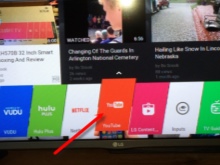
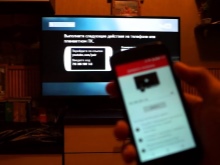
לאחר מכן, שרת You Tube יוצג בטלוויזיה. החיסרון העיקרי של סנכרון זה הוא היכולת לצפות בסרטונים בלבד. שאר הפונקציות של הסמארטפון הופכות ללא זמינות.
חיבור קווי
לא לכל טלוויזיות LG המודרניות יש Wi-Fi מובנה. יחד עם זאת, אם התוכניות של הבעלים אינן כוללות רכישת מתאם מיוחד המאפשר לך להקים טלוויזיה חכמה, אל תתעצבן. למטרה זו אתה יכול להשתמש בחיבור החוטי המוכר. לרוב נעשה שימוש בכבלים עם מחברי HDMI או USB.
אחד מהם בהחלט חייב להתאים.

דרך USB
כאשר אתה בוחר בשיטה זו, המכשיר נתפס כהתקן אחסון רגיל. בעזרתו תוכלו לחבר מספר מכשירים או לשכפל תמונה מאחד לשני. במילים אחרות, הטלפון שלך הופך לאמצעי אחסון חיצוני. צריך לציין ש שיטת חיבור זו לא תוכל לספק את כל מגוון פונקציות הטלוויזיה החכמה. לדוגמה, אפליקציות מסמארטפון לא יהיו זמינות למשתמש.
עם זאת, עדיין ניתן לצפות בקבצים כגון תמונות, סרטונים והשמעת מוזיקה. אפשרות זו מושלמת למשתמשים לא מתוחכמים מדי שיסתפקו בצפייה בסרטים האהובים עליהם או בתמונות בלתי נשכחות על המסך הגדול. חוץ מזה, ישמחו מההזדמנות להאזין למוזיקה בפורמט איכותי יותר.


האלגוריתם לביצוע סנכרון באמצעות USB הוא כדלקמן.
- כבל USB זמין עבור כל משתמש עם גאדג'טים מודרניים. אם אין כזה, לא יהיו בעיות עם הרכישה שלו. אנו מסנכרנים מכשירים באמצעות כבל.
- "התחבר כאחסון USB" יעזור לך לסנכרן מכשירים באופן ידני.
- במקלט הטלוויזיה נותר לבחור את התקן המשדר. ברשימה שנפתחת אנחנו מחפשים את המכשיר שלנו ולוחצים עליו. לפעמים, כדי להתחבר, אתה צריך לדעת את מספר המחבר שבו המכשיר מחובר.



לאחר סנכרון המכשיר נפתח ממשק שבזכותו ניתן יהיה להעביר ולהשיק תוכן סלולרי על המסך הגדול. כלפי חוץ, זה נראה כמו סייר Windows. קבצים נבחרים באמצעות השלט הרחוק. טלוויזיות LG מודרניות רבות כוללות תכונה המזהה אוטומטית קובצי מדיה במכשירים מותאמים ומציעה השמעה. שיטה זו תתאים כמעט לכל סמארטפון וטלוויזיה, אך היא לא נוחה במיוחד לשימוש בגלל אורך לא מספיק של כבל ה-USB.
הבעלים של המכשיר יצטרך למקם את המכשיר שלו איפשהו ליד הטלוויזיה.


דרך HDMI
האפשרות הקלה ביותר עבור צימוד קווי של מכשירים להצגת תצוגת גאדג'ט נייד על מקלט טלוויזיה היא חיבור באמצעות HDMI. ממשק מולטימדיה זה מאפשר שידור של נתוני וידאו דיגיטליים עם רזולוציה ואות אודיו באיכות גבוהה. בתחילה, אתה צריך לבחור את הכבל הנכון. ראוי לציין זאת ליתר נוחות, עדיף אם המכשיר מצויד בממשק מיני HDMI. בעזרתו ניתן לספק תקשורת ישירות עם הטלוויזיה.
מכיוון שתכונה זו נדירה למדי, סביר להניח שהמשתמש יצטרך לרכוש מתאם נוסף. במקרה זה, מתאם מיני USB ל-HDMI מתאים. המכשיר הזה הוא שמפצה בצורה מושלמת על היעדר מחבר HDMI. יש לציין כי אפשרות חיבור מסוימת זו היא הפתרון האופטימלי לפעולה יציבה. הסיבה לכך היא שהאות נשלח ישירות דרך הטלפון.


הסנכרון מתבצע באופן הבא.
- עם כבל, אתה יכול לסנכרן מספר מכשירים בו זמנית. חשוב לשים לב במיוחד למספר שקע ה-HDMI, זה עשוי להידרש בעת הגדרת החיבור ישירות על המערכת עצמה. אם אתה צריך להשתמש במתאם, הכנס את הקצה השני של הכבל למחבר שלו, וחבר את המתאם עצמו לטלפון הנייד שלך דרך יציאת ה-microUSB.
- אנחנו מדליקים את הטלוויזיה. פתח את תפריט המכשיר ועבור אליו כדי לבחור את מקור האות הנוכחי. אתה יכול ללחוץ ישירות על מקש הקלט בשלט הרחוק.
- נותר לבחור את הקלט בתפריט, בדרך כלל לפי מספרו או ייעודו במערכת.
- שני המכשירים יתקשרו זה עם זה באופן אוטומטי. התמונה תתאים אוטומטית למסך. פעולה זו מבוצעת כדי להציג את התמונה במסך מלא. כתוצאה מכך, תראה את התצוגה של שולחן העבודה של הטלפון בטלוויזיה.



ההיבטים החיוביים של שיטה זו:
- אתה יכול לארגן את הפעולה ללא הפרעה של מכשיר טלפון על ידי חיבורו באמצעות מטען USB;
- חיבור HDMI אמין ויציב יותר מכל שיטה אלחוטית.
מינוסים:
- שיטה זו אינה אוניברסלית ולא תעבוד עם דגמים ישנים;
- לעתים קרובות יש צורך לרכוש מתאם;
- למרות שחיבור ה-HDMI הרבה יותר אמין מהשיטה האלחוטית, מופיעים בבית חוטים נוספים שמביאים כל מיני אי נוחות.

בהתבסס על כל האמור לעיל, ניתן לציין כי ישנן לא מעט דרכים לסנכרן גאדג'ט נייד עם טלוויזיית LG.
אתה יכול להשתמש בכבל USB, בציוד נוסף, או לחבר את הטלפון שלך באמצעות הפונקציונליות המובנית של טלוויזיית LG. למעשה, הכל תלוי ישירות במה בדיוק המשתמש רוצה לקבל בסופו של דבר. אחרי הכל, אם אתה צריך שכפול מוחלט של מסך הסמארטפון בטלוויזיה, אז HDMI או Smart Share יבואו להציל. אבל אם תעבדו עם העברת קבצים למסך גדול לצפייה, אז כבל USB פשוט או פונקציית Wi-Fi Direct הופכים לאופציה מצוינת.
על ידי ביצוע ההוראות וההמלצות, תוכל ליהנות מכל הפונקציות של הטלוויזיה החכמה. כמובן שבהתחלה נראה שהתאמה אישית אפשרית רק עם מיומנויות מסוימות וחווית משתמש מסוימים. עם זאת, כפי שמראה בפועל, גם מי שעומד בפני טכנולוגיות מודרניות בפעם הראשונה יוכל להתמודד עם אלגוריתם כזה של פעולות. התנאי העיקרי הוא הקפדה על הכללים ברצף החיבור. אם משהו השתבש, כדאי לבדוק את כל הציוד עבור שירות.


למידע על איך לחבר את הטלפון שלך לטלוויזיית LG WEB OS, ראה את הסרטון הבא.













התגובה נשלחה בהצלחה.